9 personverninnstillinger for iPhone du bør slå på nå

Apple gjør en bedre jobb enn de fleste selskaper når det gjelder personvern. Men ikke alle standardinnstillingene på iPhone er i brukerens beste interesse.
iOS 16 legger til en ny måte å dele bilder og videoer fra en nylig tur eller en samling med venner og familiemedlemmer ved å bruke iCloud Shared Photo Library . Med denne funksjonen kan du flytte bestemte bilder fra din personlige samling til det delte biblioteket slik at alle kan se eller redigere dem eller legge til eget innhold på et enkelt delt område.
Selv om Apple tilbyr mange måter å dele disse bildene automatisk under oppsett eller fra Kamera-appen, kan du fortsatt overføre alt du vil til det delte biblioteket manuelt ved å bruke Bilder-appen. I dette innlegget vil vi forklare hvordan du kan gjøre det, hva som skjer når du flytter innhold til det delte biblioteket, hvordan du kan se det og mer.
Relatert: Slik fikser du Weather App Battery Drain på iOS 16
Når du oppretter eller blir med i et delt bibliotek på iOS 16, vil Bilder-appen automatisk kategorisere bildene og videoene dine i personlig bibliotek og delt bibliotek. Med mindre annet er konfigurert, blir ikke alt innholdet fra iPhone-en din overført til det delte biblioteket, så det kan hende du må flytte noen av bildene og videoene dine manuelt etter det første oppsettet.
En måte å flytte innhold på er ved å dele bilder direkte fra Kamera-appen til det delte biblioteket. Du vil imidlertid ikke kunne flytte eksisterende bilder fra iPhone til det delte biblioteket ved å bruke denne metoden. For å flytte disse bildene, må du overføre dem manuelt fra Bilder-appen til det delte biblioteket.
For å overføre bilder til Delt bibliotek manuelt, åpne Bilder- appen.
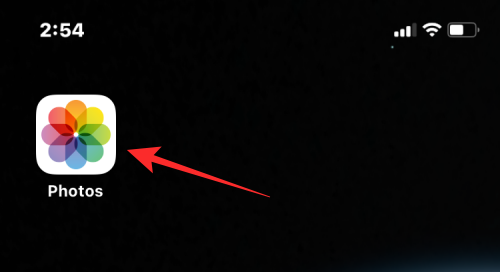
Du kan enten overføre innholdet ditt individuelt eller i bulk, og vi vil forklare begge disse måtene nedenfor.
Overfør et bilde eller en video individuelt
For å flytte et enkelt bilde eller en video til det delte biblioteket, trykk på det i Bilder-appen.
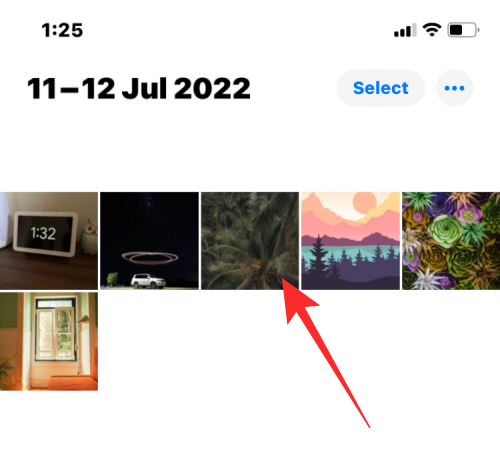
Dette vil åpne innholdet i fullskjermvisning. For å dele dette bildet/videoen, trykk på ikonet med 3 prikker øverst til høyre.
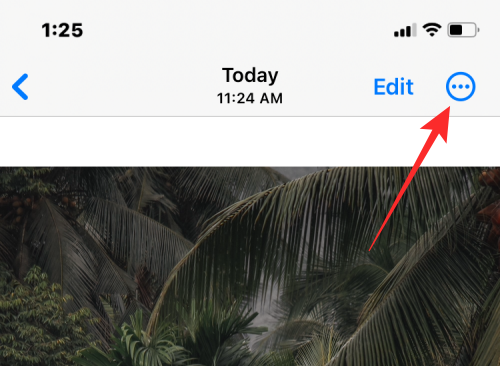
I overløpsmenyen som vises, velg Flytt til delt bibliotek .
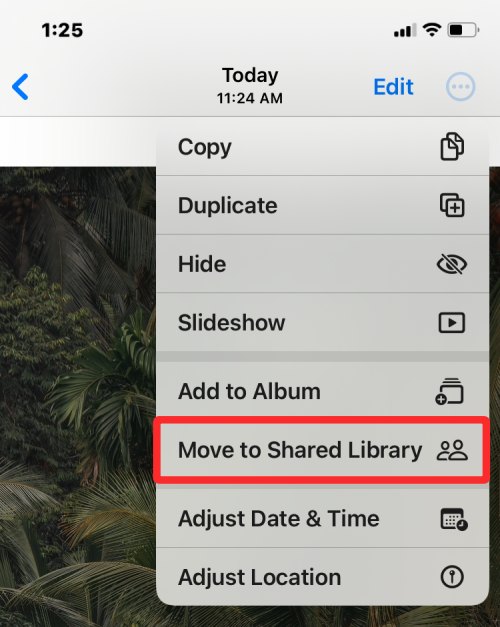
Bildet vil nå bli flyttet ut av ditt personlige bibliotek og sendt til det delte biblioteket.
Relatert: 5 måter å kopiere emne på iPhone på iOS 16
Overfør flere bilder og videoer
For å flytte bilder og videoer i bulk til det delte biblioteket, må du først velge dem i Bilder-appen. Inne i denne appen trykker du på Velg øverst til høyre.
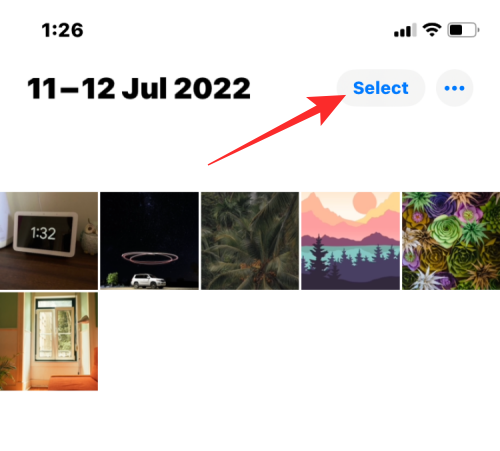
Du kan nå velge alle bildene du vil flytte til det delte biblioteket ved å trykke på dem. Når et bilde er valgt, vil du se en hake med blå bakgrunn på.
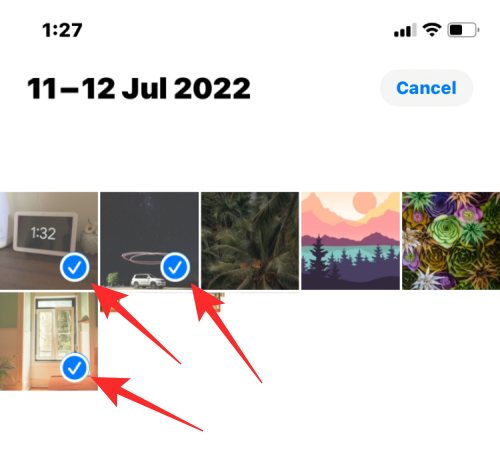
Etter at du har valgt innholdet du vil flytte, trykker du på ikonet med 3 prikker nederst i høyre hjørne.
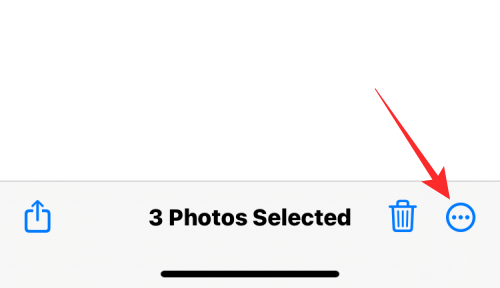
I overløpsmenyen som vises, velg Flytt til delt bibliotek .
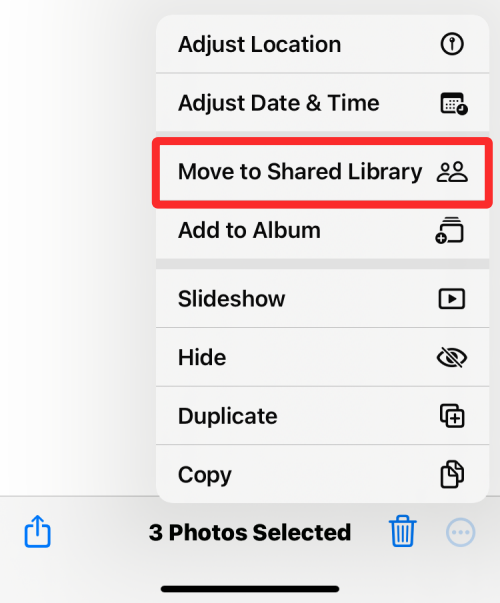
Det valgte innholdet vil nå bli flyttet til det delte biblioteket.
Når du overfører innhold på Bilder-appen til det delte biblioteket, tas det valgte innholdet ut av det personlige biblioteket ditt og flyttes til det delte biblioteket. For å varsle deg om innholdet du nettopp flyttet, vil iOS vise et banner "Flytt til delt bibliotek fullført" nederst på skjermen.
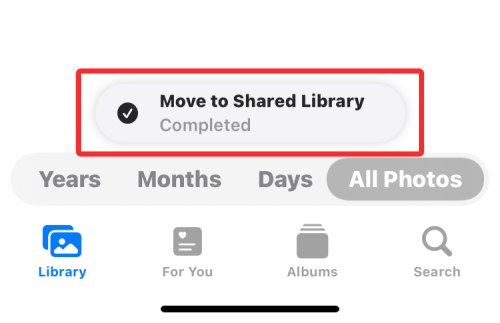
Siden Bilder-appen som standard er satt til å vise deg Begge bibliotekene (personlig og delt), vil du se bilder og videoer som er tilgjengelige både i det personlige biblioteket og det delte biblioteket til enhver tid, med mindre du endrer bibliotekvisningen. Ingen av bildene og videoene vil imidlertid forbli i begge bibliotekene i Bilder-appen. Dette betyr at når du bytter til personlig bibliotek, vil du ikke se innholdet du flyttet til det delte biblioteket og omvendt.
Kan du overføre bildene dine automatisk?
Ja, avhengig av hvordan du konfigurerte Delt bibliotek helt i starten. Eksisterende innhold i Bilder-appen vil BARE automatisk flyttes til Delt bibliotek hvis du hadde valgt ett av disse alternativene når du konfigurerte Delt bibliotek på iPhone – Alle mine bilder og videoer eller Velg etter dato. Vi forklarer hvilket av innholdet ditt som overføres automatisk nedenfor.
Hvis du valgte Alle mine bilder og videoer under oppsettet, vil Bilder-appen flytte alle bilder fra ditt eksisterende bibliotek til det delte biblioteket, så vel som alt nytt innhold du tar eller lagrer på iPhone.
Hvis du valgte Velg etter dato under oppsettet, vil Bilder-appen flytte alt du fanger siden en startdato du spesifiserte da du satte opp det delte biblioteket. Med dette alternativet vil bare bilder du har tatt eller lagret siden den angitte datoen flyttes fra ditt personlige bibliotek til det delte biblioteket. Alt innhold som er eldre enn den angitte datoen vil bli oppbevart i ditt personlige bibliotek.
Bildene og videoene dine VIL IKKE bli overført automatisk til det delte biblioteket hvis du valgte å dele dem manuelt under det første oppsettet. I slike tilfeller er den eneste måten å flytte det eksisterende innholdet til det delte biblioteket ved å overføre dem ved hjelp av Bilder-appen som forklart i veiledningen ovenfor.
Uansett hvordan du setter opp Delt bibliotek på iPhone, kan du fortsatt flytte nytt innhold til Delt bibliotek automatisk fra Kamera-appen ved å følge veiledningen i lenken nedenfor.
➤ Hvordan dele bilder og videoer fra kamera til delt bibliotek på iPhone
Bilder - appen kan vise deg bilder og videoer fra ditt personlige bibliotek, delte bibliotek eller begge deler samtidig. Når bibliotekvisningen inne i appen er satt til Begge bibliotekene, kan du ta et raskt blikk på innholdet som finnes i det delte biblioteket ved å trykke på Velg øverst til høyre.
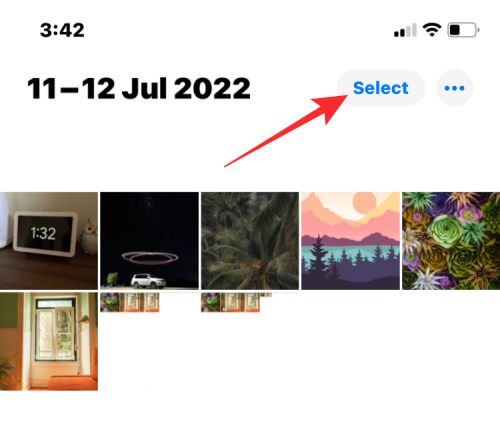
Bilder-appen vil nå avsløre alle bildene og videoene i det delte biblioteket ved å merke dem med flerbrukerikoner.
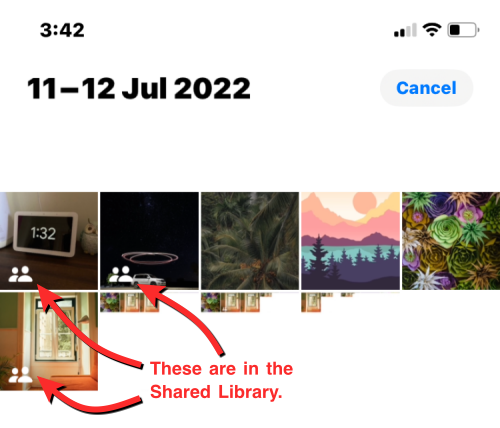
På denne måten kan du skille dette innholdet fra bilder utenfor det delte biblioteket, som ikke vil merkes med noen ikoner som sådan.
En annen måte å sjekke hva som er inne i det delte biblioteket ditt, er ved å endre bibliotekvisningen i Bilder-appen. For å endre bibliotekvisningen, åpne Bilder -appen og trykk på 3-punktsikonet øverst til høyre.
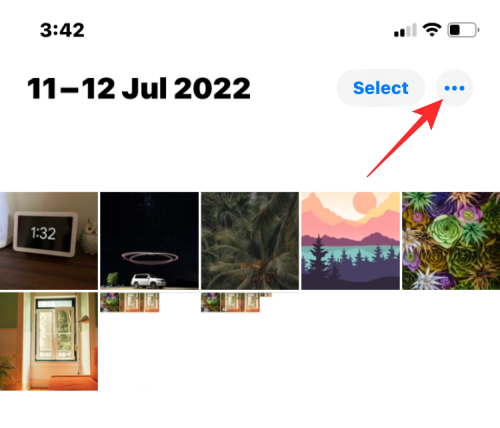
Velg Delt bibliotek i overløpsmenyen som vises .
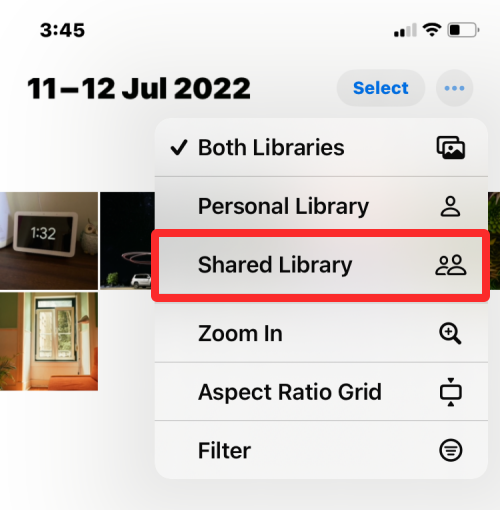
Du vil nå se alt innholdet som er synlig i det delte biblioteket du er en del av.
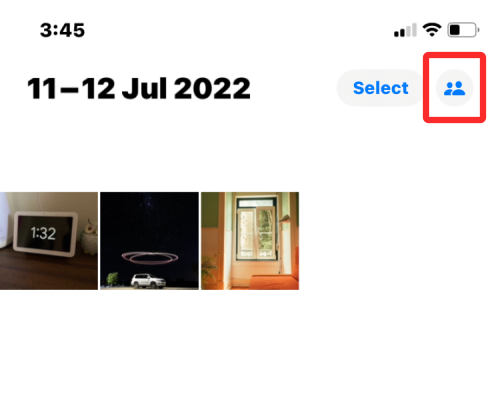
Når bibliotekvisningen bytter til delt bibliotek, vil ikonet med 3 prikker også bli erstattet med flerbrukerikonet for å indikere at du nå kun viser innhold fra delt bibliotek.
Som alt innhold i Bilder-appen, kan bilder og videoer fra det delte biblioteket også dupliseres på din iPhone. Når du dupliserer en fil fra det delte biblioteket, vil Foto-appen lagre den kopierte versjonen i ditt personlige bibliotek.
På skjermbildet nedenfor kan du se Delt bibliotek-bildene merket med flerbrukerikoner, og duplikatene vi opprettet er umerket. Disse umerkede lagres i ditt personlige bibliotek i Bilder-appen.
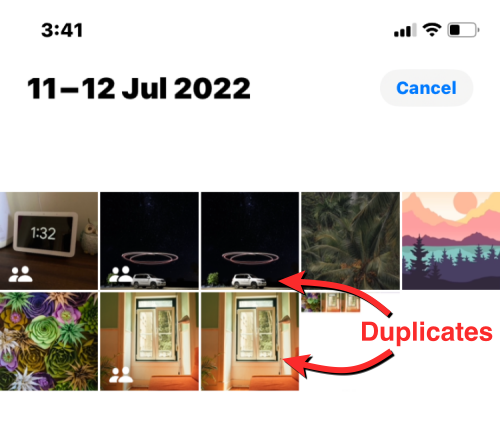
I likhet med å overføre bildene dine til det delte biblioteket, kan du også flytte innhold tilbake fra det delte biblioteket til det personlige biblioteket ditt. For å flytte noe tilbake til det personlige biblioteket ditt, åpne Bilder- appen og trykk på Velg øverst til høyre.
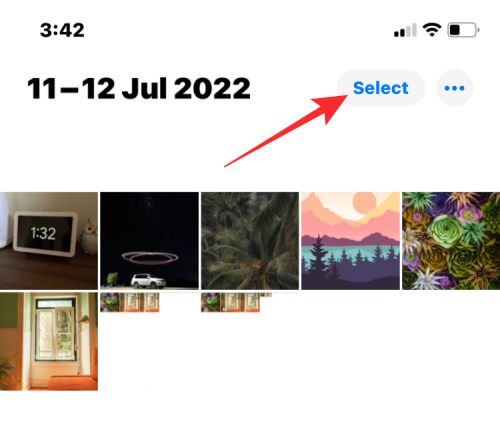
Når Bilder-appen er i visningen Begge biblioteker, vil du se et flerbrukerikon på bilder og videoer som er tilgjengelige i det delte biblioteket.
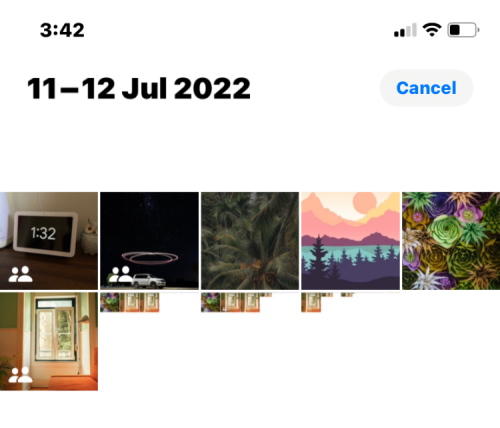
For å begynne å flytte dem tilbake til det personlige biblioteket ditt, trykk på innholdet for å velge hvilke du vil overføre.
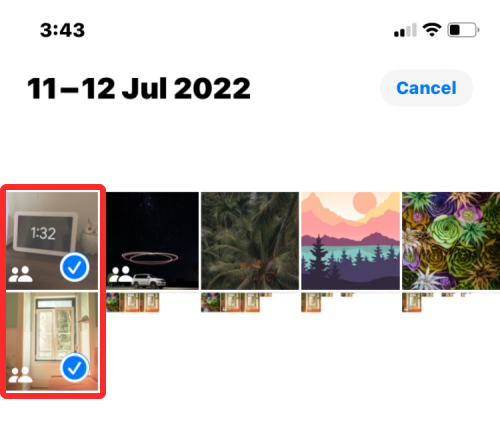
Når du har valgt bildene og videoene du vil overføre, trykker du på ikonet med 3 prikker nederst i høyre hjørne.
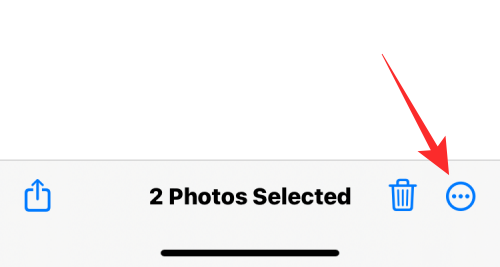
I overløpsmenyen som vises, velg Flytt til personlig bibliotek .
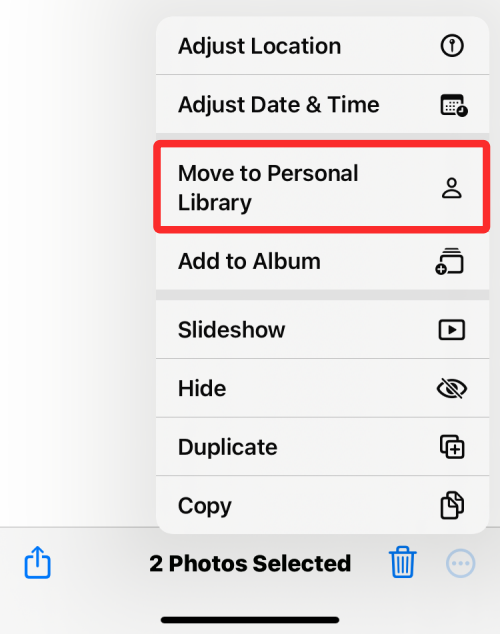
Det valgte innholdet vil nå bli overført til ditt personlige bibliotek. Bilder-appen vil også vise et "Flytt til personlig bibliotek fullført"-banner nederst når overføringen er fullført.
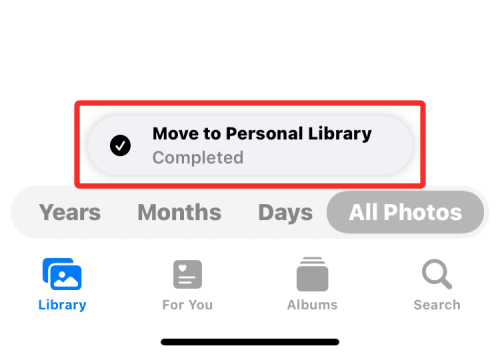
Det er alt du trenger å vite om å overføre bilder til Delt bibliotek med Bilder-appen på iOS 16.
I SLEKT
Apple gjør en bedre jobb enn de fleste selskaper når det gjelder personvern. Men ikke alle standardinnstillingene på iPhone er i brukerens beste interesse.
Med denne handlingsknappen kan du ringe ChatGPT når du vil på telefonen din. Her er en veiledning for å åpne ChatGPT ved hjelp av handlingsknappen på iPhone.
Hvordan ta et langt skjermbilde på iPhone hjelper deg med å enkelt fange opp hele nettsiden. Funksjonen for å rulle skjermbilder på iPhone er tilgjengelig på iOS 13, iOS 14, og her er en detaljert veiledning om hvordan du tar et langt skjermbilde på iPhone.
Du kan endre iCloud-passordet ditt på mange forskjellige måter. Du kan endre iCloud-passordet ditt på datamaskinen eller på telefonen din via et støtteprogram.
Når du sender et samarbeidsalbum på iPhone til noen andre, må de godta å bli med. Det finnes flere måter å godta invitasjoner til å dele et album på iPhone på, som vist nedenfor.
Fordi AirPods er små og lette, kan de noen ganger være lette å miste. Den gode nyheten er at før du begynner å rive huset fra hverandre og lete etter de savnede øreproppene dine, kan du spore dem ved hjelp av iPhonen din.
Visste du at avhengig av regionen der iPhonen din er produsert, kan det være forskjeller sammenlignet med iPhoner som selges i andre land?
Omvendt bildesøk på iPhone er veldig enkelt når du kan bruke nettleseren på enheten, eller bruke tredjepartsapplikasjoner for flere søkealternativer.
Hvis du ofte trenger å kontakte noen, kan du sette opp hurtiganrop på iPhonen din med noen få enkle trinn.
Å rotere skjermen horisontalt på iPhone hjelper deg med å se filmer eller Netflix, vise PDF-er, spille spill, ... mer praktisk og få en bedre opplevelse.








